介绍cad2006 cad转pdf的操作步骤及转换的注意事项
cad2006是较早的cad版本,开创了绘画和设计领域的新纪元,在建筑航空等领域应用颇深。pdf格式同样是我们很熟悉的文件格式。有时我们需要将cad转换成pdf格式,这样出来的打印效果很精准。那cad2006 cad转pdf的相关知识,大家之前对这方面有过了解吗?小编相信大家也是对此知之甚少的。别担心,小编利用福昕PDF365很完美的解决了相关操作问题。那接下来小编就来为大家分享一下cad2006 cad转pdf的相关内容吧。
相关概念
PDF是Portable Document Format的简称,意为“可携带文档格式”,是由Adobe Systems用于与应用程序、操作系统、硬件无关的方式进行文件交换所发展出的文件格式。PDF文件以PostScript语言图象模型为基础,无论在哪种打印机上都可保证精确的颜色和准确的打印效果,即PDF会忠实地再现原稿的每一个字符、颜色以及图象。
AUTOCAD2006是是世界领先的计算机辅助设计软件提供商AUTODESK公司的产品,它开创了绘图和设计领域的一个新纪元,它拥有数以百万计的具有巨大基础的用户群体,广泛应用于机械、电子、土木、建筑、航空、航天、轻工、纺织等行业,多年来积累了无法估量的设计数据资源。受到世界各地工程设计人员的青睐。
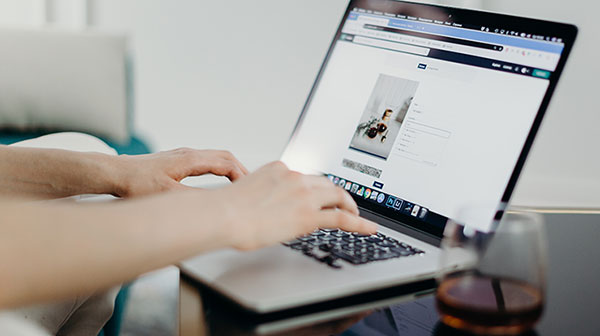
cad2006 cad转pdf
如何操作
我们先在电脑端下载安装需要的福昕PDF365。
1,打开软件运行,在软件界面的左侧菜单栏中,我们可以看到各种CAD版本格式的按钮,我们选择点击“CAD转PDF”按钮。
2,操作点击页面中间“添加文件”按钮,把需要的CAD文件添加至软件,也可直接把文件拖曳至软件界面中。
3,最后点击“输出目录”右侧的“浏览”框,选择好文件输出的路径,即文件保存的位置。然后点击“批量转换”按钮,稍等片刻文件就转换完成了。
4,为了保证转换后PDF文件的质量,我们可以根据需要对输出文件的输出色彩、页面大小、背景颜色、输出质量等进行相关设置。

cad2006 cad转pdf
注意事项
对于低版本的cad转换成pdf文件就要借助与其他软件,也就是安装虚拟打印机。在这里要安装的是PDF Factory虚拟打印机,按提示正确安装此打印机,可以在控制面板--打印机里面看下是否安装正确,如果正确安装则在打印机里面会显示出来。
cad2006版本在cad转换pdf功能上比以前的版本都有很高的改进,本身就内置了pdf打印机,打开cad文件,在文件---打印,转到打印窗口,然后再选着打印里里面选择DWG To PDF .pc3打印机,其他参数和2007以前的版本选择一样。
如果安装PDF虚拟打印机不成功,请大家检查一下系统服务是否开启了“Print Spooler”服务,这个是打印机专用的服务,如果没有开启的话,是不能够使用打印机的。
上述内容就是小编想要与大家一同分享的关于cad2006 cad转pdf的相关资料了,大家是不是对这个转换方法感到很简单呢?利用福昕PDF365我们能够很好地解决转换问题,并且转换后的效果与原cad格式没有什么差别,大家在以后类似操作时可以多去尝试一下,相信会对大家有所帮助的。


 福昕PDF转换器
福昕PDF转换器
 福昕CAD转换器
福昕CAD转换器
 福昕数据恢复
福昕数据恢复
 福昕视频剪辑
福昕视频剪辑
 福昕音频剪辑
福昕音频剪辑
 福昕视频转换
福昕视频转换
 福昕思维导图
福昕思维导图


 权益
权益
 提示
提示
